Embora o Steam seja uma das plataformas de jogos mais usadas e apreciadas disponíveis no mercado, este hub de jogos tem sua própria parcela de erros, como Não foi possível inicializar a API Steam erro.
Se você conhece o erro, significa que está tentando executar um jogo da biblioteca de jogos do Steam sem nenhum resultado.
Esse erro pode aparecer por vários motivos e, devido à ampla gama de fatores que podem entrar em jogo, este guia não corrigirá o problema para todos os leitores, mas faremos o possível para explorar algumas das correções mais úteis com base na pesquisa de nossa equipe e no feedback recebido dos usuários.
Aqui estão algumas das causas desse erro:
- As configurações do firewall do Windows podem estar fazendo com que o Steam recuse a conexão com a Internet
- Um firewall embutido em seu antivírus pode estar bloqueando a execução do arquivo .exe
- Problemas foram relatados por usuários que possuem um cliente Steam beta
Como posso corrigir o erro de Unable to initialize Steam API?
- Edite as configurações de firewall e antivírus do Windows
- Desativar o programa de teste beta oferecido pelo Steam
- Tente executar o Steam com privilégios de administrador
1. Edite as configurações de firewall e antivírus do Windows
- Clique no Botão de início > em seguida, escolha o botão de engrenagem para entrar Configurações.
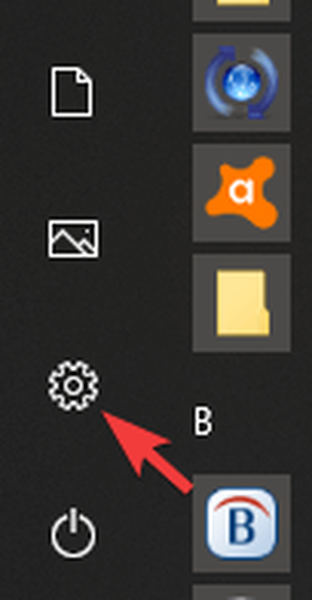
- Escolher Atualização e segurança > Segurança do Windows > Firewall e proteção de rede > Permitir um aplicativo através de firewall.
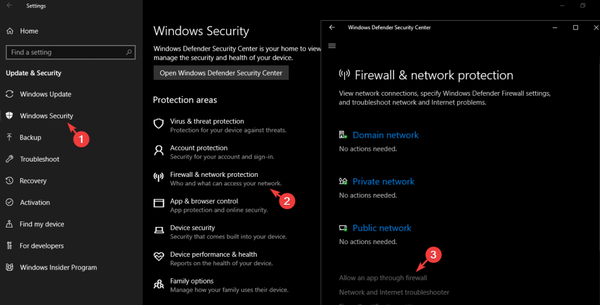
- Depois de escolher esta opção, tudo que você precisa fazer é encontrar o Steam (ou o jogo problemático) na lista e configurá-lo para ter permissão para passar pelo firewall, marcando ambos os Dentro e Fora caixas de seleção.
- Clique em Está bem para permitir que seu computador reinicie e aplique essas configurações.
O aplicativo Configurações do Windows não abre? Dê uma olhada aqui para ver como consertar
2. Desative o programa de teste beta oferecido pelo Steam
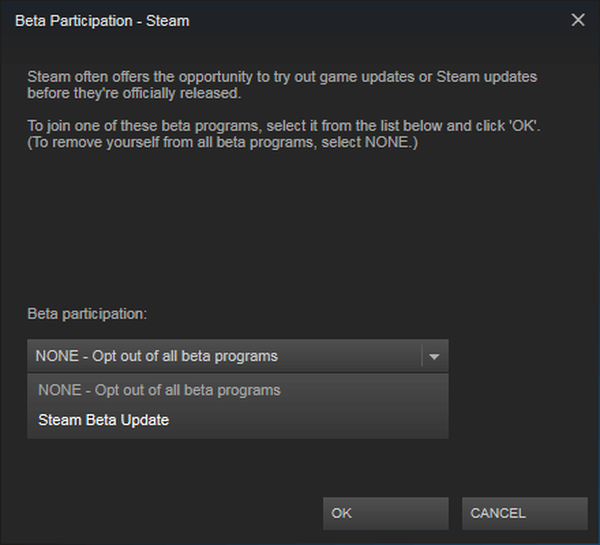
- Navegar para Configurações do Steam encontrado no canto superior esquerdo da tela.
- Escolhendo a guia Conta > e então mude as configurações na opção de participação Beta, para NENHUM.
- Para sair completamente do Steam, você precisará clicar no Vapor opção no canto superior esquerdo da tela e escolha Saída.
- Agora você quer feche todos os processos rodando em seu sistema que funcionam com o Steam. Para fazer isso, você pode clique com o botão direito na barra de tarefas, e escolha o Gerenciador de Tarefas.
- Isto irá abrir uma janela que permite que você veja todos os processos em execução no seu PC Windows.
- Clique no Mais detalhes botão encontrado na parte inferior da janela.
- Em seguida, precisaremos pesquisar todos os processos relacionados ao Steam - Steam.exe, Steam Client Bootstrapper ou GameOverlayUI.exe. ,
- Para cada um deles, clique em Finalizar Processo> Sim.
- Agora você pode reiniciar a plataforma Steam e tentar ver se o jogo funciona.
Alguns usuários relataram que Não foi possível inicializar a API Steam o erro foi resolvido após sair do programa de teste Beta.
Nota: Se este método não funcionou no seu caso, é recomendado que você ainda cancele os programas Beta e feche todos os aplicativos Steam em execução para tentar a próxima solução.
3. Tente executar o Steam com privilégios de administrador
Em alguns casos Não foi possível inicializar a API Steam pode ocorrer um erro se você não tiver os privilégios necessários. No entanto, você pode corrigir isso fazendo o seguinte:
- Encontre o Vapor arquivo executável em seu PC com Windows, clique com o botão direito do mouse nele e clique em Propriedades
- Escolha o Guia de compatibilidade encontrado nessa janela, e marque a caixa ao lado da opção Execute este programa como administrador.
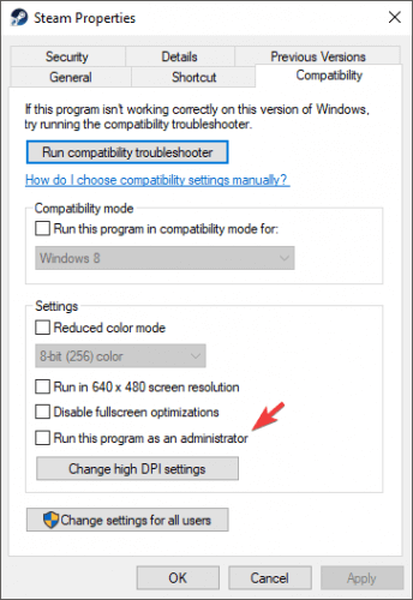
- Escolher Está bem, e certifique-se de aceitar todos os pop-ups que aparecem para conceder privilégios de administrador.
Neste artigo, exploramos alguns dos melhores métodos para usar ao lidar com os temidos Não foi possível inicializar a API Steam erro. Lembre-se também de remover qualquer arquivo executável do Steam e jogos do Steam do Firewall do Windows e daquele encontrado em seu software antivírus.
Fique à vontade para nos contar como essas soluções funcionaram para você usando a seção de comentários abaixo.
FAQ: Não foi possível inicializar a API Steam
- Como faço para corrigir o Steam API não inicializado?
Adicione o Steam à lista de exceções do seu firewall e siga as etapas listadas acima para corrigir este erro do Steam.
- Onde os jogos do Steam são armazenados no Windows 10?
Para encontrar a pasta da sua biblioteca Steam, siga os seguintes passos:
- Abra o Steam
- Vá para Steam> Configurações (lado superior esquerdo da janela do Steam)
- Clique na guia Downloads
- Em Content Libraries, clique em Steam Library Folders
- Uma janela se abrirá mostrando suas pastas de instalação
- O caminho padrão será C:> Arquivos de programas (x86)> Steam> steamapps> comum
- Como eu inicializo a API Steam?
Você não pode inicializar manualmente a API Steam, no entanto, as primeiras etapas de solução de problemas a serem executadas serão executar o Steam e o jogo problemático como administrador. Se isso não funcionar, tente as outras soluções mostradas neste guia.
Nota do editor: Esta postagem foi publicada originalmente em abril de 2019 e desde então foi reformulada e atualizada em abril de 2020 para atualização, precisão e abrangência.
- Guias Steam
- windows 10 fix
 Friendoffriends
Friendoffriends
![Não foi possível inicializar a API Steam [erro do Steam corrigido]](https://friend-of-friends.com/storage/img/images_6/unable-to-initialize-steam-api-[steam-error-fixed]_5.png)
![Todos os problemas corrigidos pelo Windows Update Rollup [maio de 2014]](https://friend-of-friends.com/storage/img/images/all-the-issues-fixed-by-windows-update-rollup-[may-2014].jpg)

